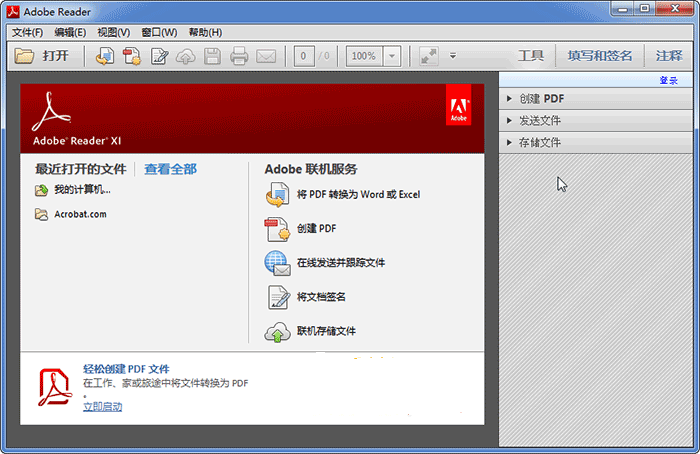-

-
Adobe Reader XI
1.15MB / 阅读软件
- 暂无资源
- 1
- 2
- 3
Adobe Reader XI由美国Adobe公司开发,是一款经典的PDF文件阅读软件。Adobe Reader XI操作简单,一键打开PDF文件即可进行浏览,还可以对PDF文件进行打印、添加注释。Adobe Reader XI具有优秀的保护作者著作权的功能,文档的撰写者可向所有人分发自己制作(通过Adobe Acobat制作)的PDF文档而不用担心被恶意篡改。

Adobe Reader XI功能特色:
1、完整的评论功能,所有用户都可以使用即时贴和高亮工具;包括文本、图章、附件、音频资料、图纸标记(例如直线、剪头、图形)和自由的注释;
2、填充、标记、保存并发送你的表单;
3、将文件保存至Acrobat.com上,可以通过任意设备访问;在移动设备上也可以读取文件,支持的设备包括 、Windows Phone 7和黑莓Tablet OS。
4、Adobe Reader XI(PDF阅读器)支持新一代的Mac和Windows系统:OS X Mountain Lion、Windows 8,在线将PDF文档转换为Word、Excel文档;
5、Adobe Reader XI(PDF阅读器)简化界面,用户可以更精确、高效地查看信息。选择阅读模式可在屏幕上显示更多内容,或选择双联模式查看跨页。
6、安全性能更高,有助于保护计算机软件和数据免受恶意代码的侵扰。

Adobe Reader XI安装步骤
1、在本站下载Adobe Reader XI(PDF阅读器)安装包,解压并运行。进入准备安装,之后就会看到如下界面。你可以直接点击下一步继续安装。不过这里要提醒大家一句的是默认是安装在C盘目录下的。当然你可选择自定义安装请看下一步。

2、点击“更改目标文件夹”选项,在打开的窗口中,您可以自行选择Adobe Reader XI(PDF阅读器)安装位置。设置完成后点击下一步即可。

3、进入到Adobe Reader XI(PDF阅读器)更新界面,如下图所示,选择更新方式,在这里大家根据自己的使用需求任选一项即可。这里小编就选择最后一项手动更新选项了,之后再点击界面下方的安装按钮。

4、Adobe Reader XI(PDF阅读器)正在安装中,我们需要耐心等待安装进度条完成,软件安装速度是很快的,只需要等待一小会就可以完成了。

5、Adobe Reader XI(PDF阅读器)安装完成就会看到如下图了,点击完成退出安装向导即可。

Adobe Reader XI使用教程
1、打开我们已经安装好的Adobe Reader XI(PDF阅读器)软件,进入到主界面。我们点击打开按钮打开PDF文件即可阅读。

2、当然在主界面右侧还会有一些常用工具,如对PDF文件编辑作批注,注释等。

3、如果您要查找内容,您可以点击Adobe Reader XI(PDF阅读器)菜单栏中的编辑,在弹出的选项中点击【查找】,或者您可以使用ctrl+f或编辑菜单中的查找功能快速查找你想要的内容。

Adobe Reader XI常见问题
adobe reader xi闪退怎么办
一、更新补丁
注意:先请安装11.0.00正式版,再打11.0.23更新补丁包。因为官方并没有提供11.0.23的简体中文版完整安装包,所以必须这样升级!
二、安装英文版AdbeRdr11010_en_US,然后设置语言为中文即可
可以设置中文: 打开软件后,单击编辑【edit】->首选项【 preference】 在弹出的弹框中选择语言【language】,在Application Language中选择【same as the operating system】,选择好后单击【OK】,然后重启软件即可
三、禁止adobe reader XI联网
修改电脑host:
C:WindowsSystem32driversetchosts里添加项127.0.0.1 acroipm.adobe.com
adobe reader xi怎么合并pdf文件
1、打开在本站下载的Adobe Reader XI(PDF阅读器)软件,打开软件后点击菜单栏中的【创建】在弹出的选项中点击【将文件合并为单个PDF】。
2、在打开的窗口中点击【将文件合并为PDF】。
3、在弹出的的PDF阅读器合并界面中,点击右侧的【单个PDF】和【PDF包】您可根据您的实际情况选择,选择完成后点击【添加文件】,在弹出的选项中点击【添加文件】或【添加问价夹】。
4、在打开的窗口中,选择您要合并的PDF文件,选择完成后点击【打开】。
5、文件添加成功后在合并窗口会有显示,如果要调整合并文件的顺序,可以选中该文件然后用左下角的向上、向下按键来进行顺序的调整,调整完毕后点击右下角的【合并文件】按键。
6、在弹出合并进程窗口,我们可以看到文件合并的信息和进度,您需要耐心等待合并完成就可以了。
怎么关闭Adobe Reader XI的自动更新功能?
1、还是先来启动我们已经安装好的Adobe reader程序。然后点击编辑选项,在下拉菜单中选择首选项。
2、进入首选项界面,然后点击左侧的更新程序选项,在右侧将其选项切换至不自动下载或安装更新选项,点击确定并保存即可。

Adobe Reader XI好用还是福昕阅读器好用
福昕阅读器,小巧、快速且功能丰富,可打开、阅读和打印所有PDF文档。而且,福昕阅读器作为一款免费的PDF阅读器,与其他免费阅读器相比,它还支持创建PDF文档和参与共享审阅等众多功能。Adobe Reader XI是最早支持PDF格式的应用程序之一,且在过去很长的一段时间中是唯一支持PDF格式的应用程序,常用的阅读功能支持的也比较完善,而且Adobe Reader XI支持数字签名文档内容读取的阅读器之一。
福昕阅读器下载地址:https://www.GSLSOFT.com/soft/21291.html
Adobe Reader XI系统要求
1.5GHz 或更快的处理器
Windows 11 64 位和, Windows 10 (64 位), Windows Server 2016 (64 位) & Windows Server 2019 (64 位)
2GB RAM
900 MB(英文)可用硬盘空间
1 GB(其他语言)可用硬盘空间
1024x768 屏幕分辨率
Internet Explorer 11
Adobe Reader XI更新日志:
1.优化内容
2.修复bug
小编推荐:小编觉得Adobe Reader XI真的不错,使用它阅读PDF文件更轻松更方便,还可编辑作批注或注释等。有需要的可前来本站下载体验。本软件与YYPDF阅读器、快读小说阅读器、TXT小说阅读器(TxtReader)等都是非常不错的软件,欢迎来我站下载体验!